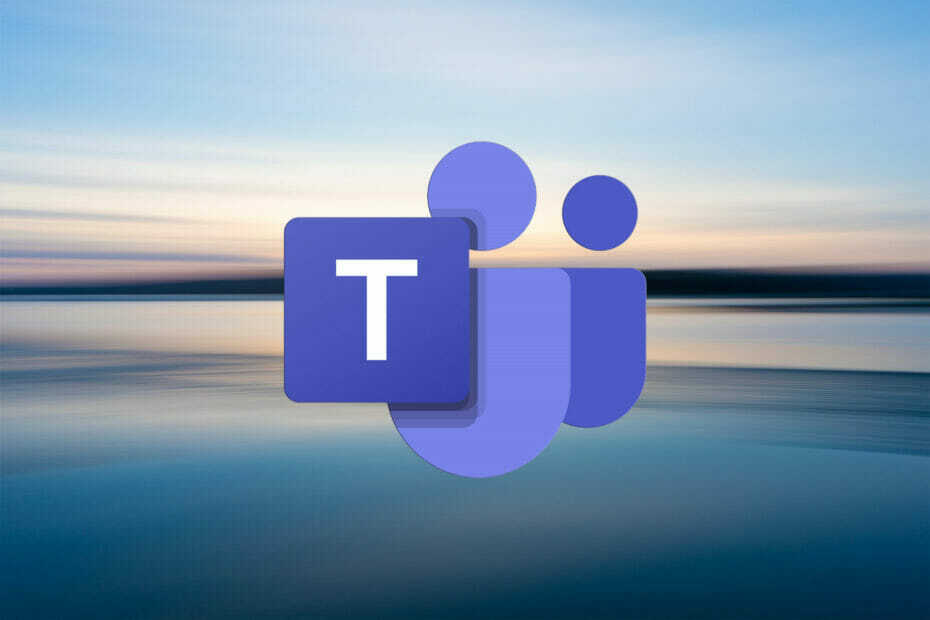- מיקרוסופט הודיעה שכן הפיכת רקעים מותאמים אישית לזמינים.
- אנחנו, כמובן, מדברים על גרסת האנדרואיד של אפליקציית Teams.
- תהליך ההשקה של התכונה צפוי להסתיים עד סוף החודש.
- אתה יכול לטשטש את הרקע שלך או להוסיף תמונה מוגדרת מראש או שהועלתה.

מיקרוסופט הודיעה זה עתה שהיא סוף סוף הביאה את אפליקציית אנדרואיד Teams להתאמה לאפליקציית iOS על ידי הפיכת רקעים מותאמים אישית לזמינים.
התכונה המדהימה הזו תתחיל לצאת באמצע נובמבר וצפוי להסתיים במלואו בהמשך החודש.
אז לא נצטרך לחכות כל כך הרבה זמן כדי להיות מסוגל ללהטט עם הרקע בזמן פגישה, או פשוט להתכונן לפגישה.
כיצד אוכל לשנות את הרקע של Teams שלי?
עם זאת, על מנת לשנות את הרקע שלך, מכשיר האנדרואיד שלך חייב לעמוד בכמה דרישות. אל תיבהל, לא תצטרך לקנות את הסמארטפון העדכני ביותר, אבל תצטרך לבדוק כמה דברים.
לדוגמה, במכשיר שלך חייבת להיות אפליקציית Teams לנייד עבור Android, גרסה 1416/1.0.0.2021143402 ואילך. חוץ מזה, מערכת ההפעלה במכשיר האמור חייבת להיות אנדרואיד בגרסה 10 ואילך.
היבט נוסף שיש לקחת בחשבון הוא ה-GPU של הגאדג'ט. כדי שתוכל להשתמש בתכונה, ה-GPU חייב להיות Qualcomm Adreno 610, Arm Mali-G71, Arm Mali-T720, וכל הגרסאות העדכניות ביותר של דגמים אלה.
אתה יכול לערבב בין הרקעים תוך כדי הכנה למצגת החשובה שלך, ואפילו במהלך הפגישה.
לדוגמה, אתה יכול לבחור טשטוש כדי להסוות את הרקע שלך. אתה תיראה נחמד וברור בזמן שהכל מאחוריך מוסתר בעדינות.
אם תבחר כך, תוכל גם להחליף את הרקע שלך באחת מהתמונות שסופקו, או באחת לבחירתך, כל עוד מדובר בקובץ .JPG, .PNG או .BMP.
כיצד אוכל לשנות את הרקע לפני תחילת פגישה?
- בזמן ההכנה, לחץ על הגדרות לַחְצָן.
- בחר אפקטי רקע.

- בחר את הרקע הרצוי ולחץ על בוצע לַחְצָן.
- אם אתה רוצה להעלות תמונה ולהשתמש בה כרקע, לחץ על + לַחְצָן.
- כדי לכבות את אפקט הרקע, הקש על נדחתה לַחְצָן.
האם אוכל לשנות את הרקע שלי במהלך פגישה או שיחה?
התשובה היא כן ואנחנו עומדים להראות לך בדיוק איך אתה יכול לעשות זאת בעצמך בקלות.
- עבור אל בקרות הפגישה או השיחות ובחר אפשרויות נוספות.
- הקש על הצג אפקטי רקע לַחְצָן.

- בחר את הרקע הרצוי ולחץ על בוצע לַחְצָן.
- אם אתה רוצה להעלות תמונה ולהשתמש בה כרקע, לחץ על + לַחְצָן.
- כדי לכבות את אפקט הרקע, הקש על נדחתה לַחְצָן.
זהו זה! זה פחות או יותר כל מה שאתה צריך לדעת על שינוי הרקע שלך בגרסת Android של Teams כשאתה רק מתכונן או במהלך פגישה.
עם זאת, זכור שייתכן שהתכונה הזו לא תהיה זמינה אם מנהל המערכת של Microsoft Teams אוסר על רקעים מותאמים אישית במדיניות הרקע המותאמת אישית שכבר מוגדרת עבור כל שאר הלקוחות של Teams.